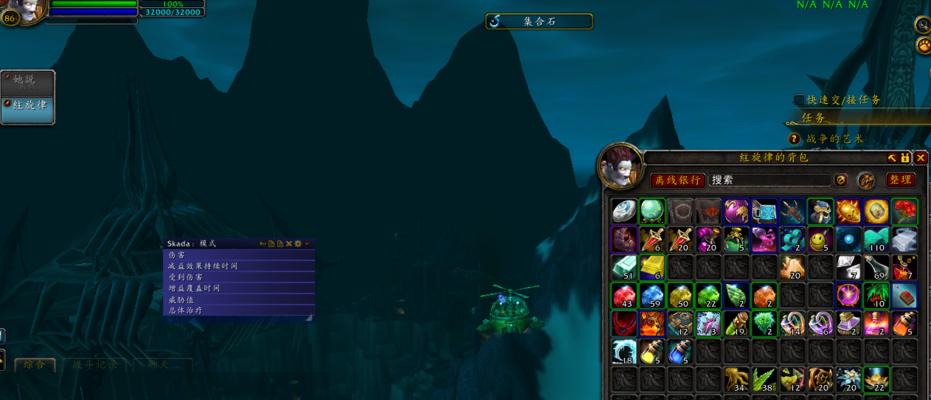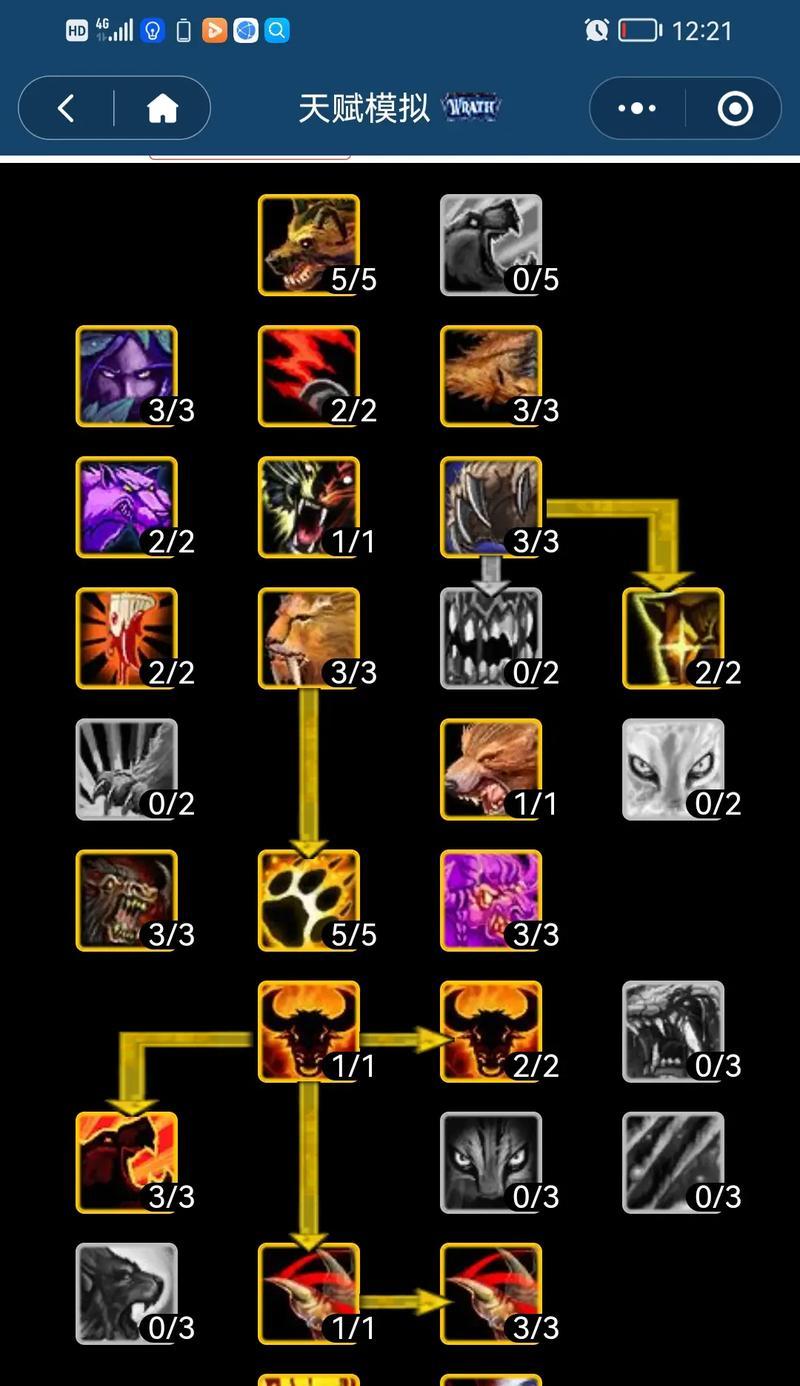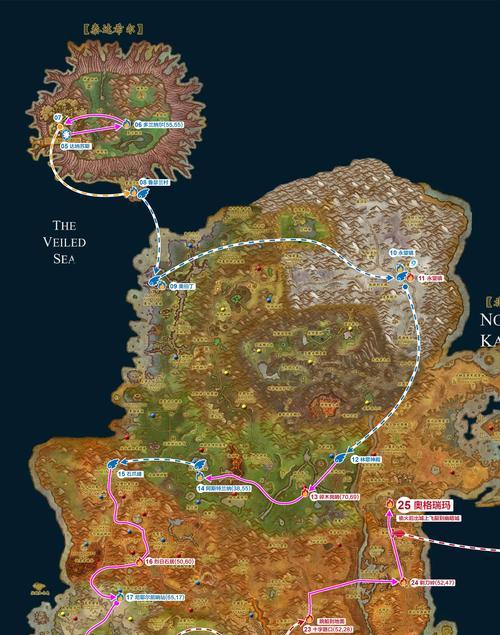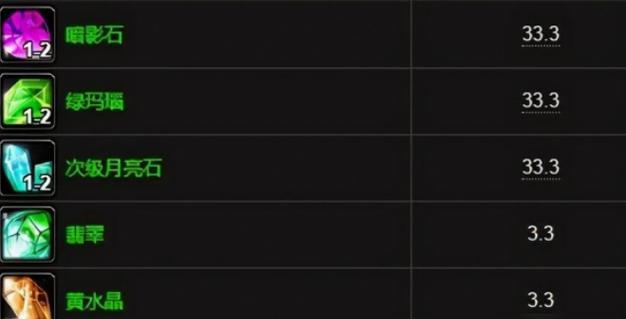在享受魔兽世界这款史诗级游戏的同时,遇到全屏显示问题无疑会极大地影响玩家的游戏体验。无论是新手玩家还是老手,都可能会遇到屏幕显示不完整、画面比例失调等问题。本文旨在为遇到魔兽世界全屏显示问题的玩家提供最为详尽的解决方案,确保大家能够顺利解决困扰,畅快游戏。
校准显示设置以实现全屏模式
我们需要确保游戏的显示设置是正确的。
确认游戏分辨率
1.启动游戏,进入“选项”菜单。
2.点击“图形”设置,并查看游戏分辨率是否与你的显示器分辨率一致。
3.若不一致,选择与你的屏幕匹配的正确分辨率。
4.应用设置后,检查游戏是否能全屏运行。
检查显卡驱动
过时或损坏的显卡驱动可能会导致魔兽世界全屏显示问题。
1.访问显卡制造商的官方网站,下载并安装最新的驱动程序。
2.安装完成之后重启电脑,再次进入游戏检查。
使用NVIDIA控制面板进行校准
如果你使用的是NVIDIA显卡,可以尝试以下操作:
1.打开NVIDIA控制面板。
2.选择“更改平板显示器缩放”选项,并确保设置为“使用NVIDIA缩放功能”。
3.通过“设置程序兼容性”或“管理3D设置”,找到魔兽世界的游戏设置。
4.为魔兽世界设置为“强制全屏”。
调整Windows显示设置
有时候,Windows操作系统本身的显示设置也会干扰到魔兽世界的显示效果。
Windows缩放设置
1.右击桌面,选择“显示设置”。
2.在“缩放和布局”中找到“更改文本、应用等项目的大小”并调整为100%。
3.如果更改后游戏仍然显示不正常,可以尝试其他百分比设置。
禁用全屏优化
在某些情况下,Windows的游戏全屏优化可能会干扰游戏的正常显示。
1.找到魔兽世界的快捷方式或者游戏的安装目录下的启动文件。
2.以鼠标右键点击快捷方式或启动文件,选择“属性”。
3.在“兼容性”标签页内,勾选“禁用全屏优化”以及“更改高DPI设置下的行为”。
4.应用更改后重启游戏查看效果。
针对特定硬件的高级调整
对于使用特定硬件配置的用户,可能需要一些额外的调整。
AMD显卡用户
对于AMD显卡用户,可以尝试以下设置:
1.打开AMD显卡设置中心。
2.选择游戏设置中的“魔兽世界”配置文件。
3.选择“全屏应用设置”,确保游戏列为全屏模式。
4.保存并应用更改。
重置游戏配置文件
若以上所有方法均不奏效,建议重置游戏配置文件。
1.在魔兽世界的安装目录中找到以“WTF”为前缀的文件夹。
2.备份后删除该文件夹中的所有文件。
3.启动游戏并重新设置图形选项。
结语
通过上述方法,大多数玩家应能有效解决魔兽世界全屏显示的问题。重要的是按顺序逐一排查,并根据自己的硬件配置选择最合适的解决方案。如果问题依然无法解决,请参考游戏社区的建议或联系游戏官方客服寻求专业的技术支持。
在正确配置全屏显示之后,相信您可以在魔兽世界的广阔世界中享受到更加沉浸和愉悦的游戏体验。祝您游戏愉快!